Bueno pues después del ultimo post sobre la Raspberry Pi en el que explicaba como instalar el SO, vamos ahora con varias configuraciones previas a la instalación de los servicios que nos va a proveer nuestra pequeñaja Raspi.
1º Ponerle una IP Estática.
En primer lugar, le pondremos a nuestra pequeña raspi una ip estática para poder acceder a los servicios que instalemos siempre desde la misma ip evitandonos estar mirando que ip tiene cada vez.
Para ello nos iremos a editar el fichero /etc/network/interfaces y una vez ahí modificaremos el fichero de la siguiente forma.
Primero, Abrimos con el editor nano el fichero:
nano /etc/network/interfacesDespues cambiamos esto:
auto lo iface lo inet loopback iface eth0 inet dhcpPor esto:
auto lo iface lo inet loopback iface eth0 inet static address 192.168.1.100 #aqui ponemos la ip que queramos netmask 255.255.255.0 #aqui ira la mascara gateway 192.168.1.1 #aqui la puerta de enlace de nuestro router
2º Automontaje de Discos Duro.
Otra de las cosas útiles que podremos hacer si tenemos un disco duro externo en nuestra Raspberry Pi, es hacer que se automonte cada vez que la encendamos, ya que estar cada dos por tres usando el comando mount puede llegar a ser un coñazo. Esto aparte nos vendrá bien cuando instalemos el Cliente Torrent Transmission mas adelante.
Para comenzar le conectaremos el disco duro externo a nuestra raspi y usaremos el siguiente comando para averiguar el identificador (ID) del disco duro, ya que ahora lo tendremos que utilizar.
sudo blkidEste comando nos debe devolver algo como esto:
/dev/mmcblk0p1: SEC_TYPE="msdos" UUID="3312-932F" TYPE="vfat" /dev/mmcblk0p2: UUID="b7b5ddff-ddb4-48dd-84d2-dd47bf00564a" TYPE="ext4" /dev/sda5: UUID="01CDEEA5DD623DB0" TYPE="ntfs"Las dos primeras lineas son de la Tarjeta SD donde esta el SO de la Raspberry asi que con la 3 linea veremos cual es nuestro disco duro y su correspondiente UUID con el formato de este, que en mi caso esta en NTFS.
Para que nuestra RaspberryPi reconozca bien el formato ntfs necesitaremos instalar el driver ntfs-3g, para ello usaremos el comando:
sudo apt-get install ntfs-3gUna vez que sabemos el UUID nos crearemos el punto de montaje de nuestro disco duro (si es que no lo teniamos hecho de antes).
Lo crearemos usando el siguiente comando:
sudo mkdir /mnt/discoduroUna vez hacemos esto nos iremos al fichero /etc/fstab y añadiremos la siguiente linea:
proc /proc proc defaults 0 0 /dev/mmcblk0p1 /boot vfat defaults 0 2 /dev/mmcblk0p2 / ext4 defaults,noatime 0 1 UUID=01CDEEA5DD623DB0 /mnt/discoduro ntfs permissions 0 0 #Añadir La Ultima Linea modificando el UUID por el de vuetro Disco DuroUna vez que reiniciemos la RaspberryPi ya se nos montara automaticamente nuestro Disco Duro Externo.
3º Actualizar el Repositorio e Instalar Actualizaciones
Por ultimo, antes de instalar ningún servicio es recomendable actualizar los repositorios del SO. Esto lo podemos hacer utilizando el comando:
sudo apt-get updateUna vez actualizado los repositorios, pasaremos a instalar las actualizaciones de nuestros programas o servicios usando el comando:
sudo apt-get upgradeBueno pues con esto acabamos el post, estad atentos a los siguientes post que la cosa empezara a ponerse interesante!!








0 comentarios :
Publicar un comentario